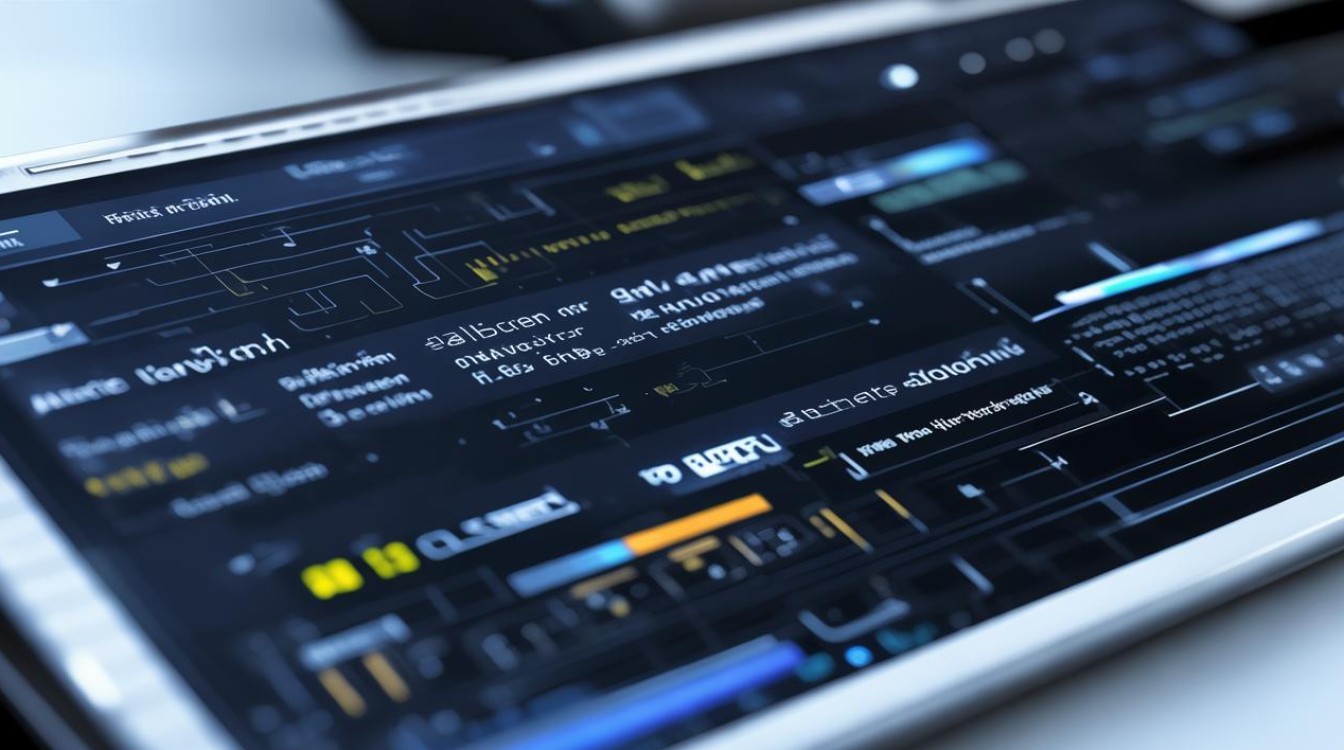手动显卡驱动删除
shiwaishuzidu 2025年4月18日 17:57:53 驱动 23
手动删除显卡驱动,可先卸载驱动,再通过设备管理器右键选择显卡,点击“卸载设备”,勾选“删除此设备的驱动程序软件”后确定。
手动删除显卡驱动是一个相对复杂的过程,需要谨慎操作以避免系统不稳定或其他问题,以下是详细的步骤:
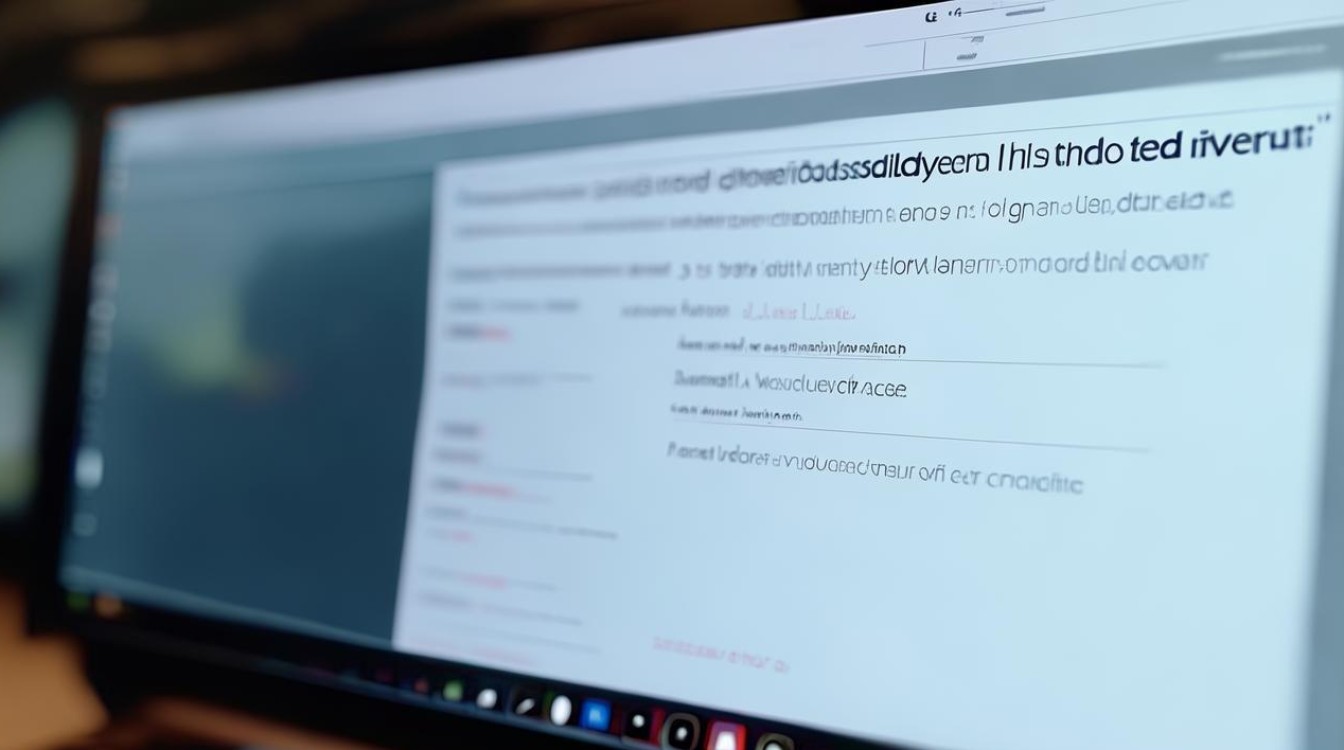
-
通过设备管理器卸载
- 打开设备管理器:可以通过在Windows搜索栏中输入“设备管理器”并选择相应的搜索结果来打开它;或者右键点击“此电脑”,选择“管理”,然后在计算机管理窗口中找到“设备管理器”。
- 找到显示适配器:在设备管理器窗口中,找到“显示适配器”选项并展开它,这里会列出计算机上安装的所有显卡设备。
- 卸载显卡驱动:右键点击要卸载的显卡设备,然后选择“卸载设备”,在弹出的确认对话框中,勾选“删除此设备的驱动程序软件”(如果有这个选项的话),然后点击“确定”或“卸载”按钮。
-
删除驱动程序文件和文件夹
- 进入系统目录:按下“Win+R”键,打开“运行”对话框,输入“C:\Windows\System32\DriverStore\FileRepository”并按回车键,这将打开包含驱动程序文件的文件夹。
- 删除相关文件和文件夹:在FileRepository文件夹中,找到与要卸载的显卡驱动相关的文件和文件夹,这些文件和文件夹的名称通常包含显卡制造商的名称或型号信息,选中这些文件和文件夹,然后按“Delete”键删除它们。
- 检查其他目录:除了FileRepository文件夹外,还可以检查“C:\Windows\System32\DRVSTORE”目录,看看是否有与显卡驱动相关的文件或文件夹需要删除。
-
清理注册表项(可选)
- 打开注册表编辑器:按下“Win+R”键,打开“运行”对话框,输入“regedit”并按回车键,打开注册表编辑器。
- 导航到相关项:在注册表编辑器中,依次展开以下路径:“HKEY_LOCAL_MACHINE\SOFTWARE\Microsoft\Windows\CurrentVersion\Uninstall”,你可能会找到与显卡驱动相关的项。
- 删除相关项:仔细查看每个项的名称和数据,找到与要卸载的显卡驱动相关的项,右键点击这些项,然后选择“删除”,修改注册表可能会对系统造成不可预测的影响,因此请务必小心操作,并在进行任何更改之前备份注册表。
-
重启计算机:完成以上步骤后,重启计算机以使更改生效。
以下是两个关于手动删除显卡驱动的常见问题及解答:
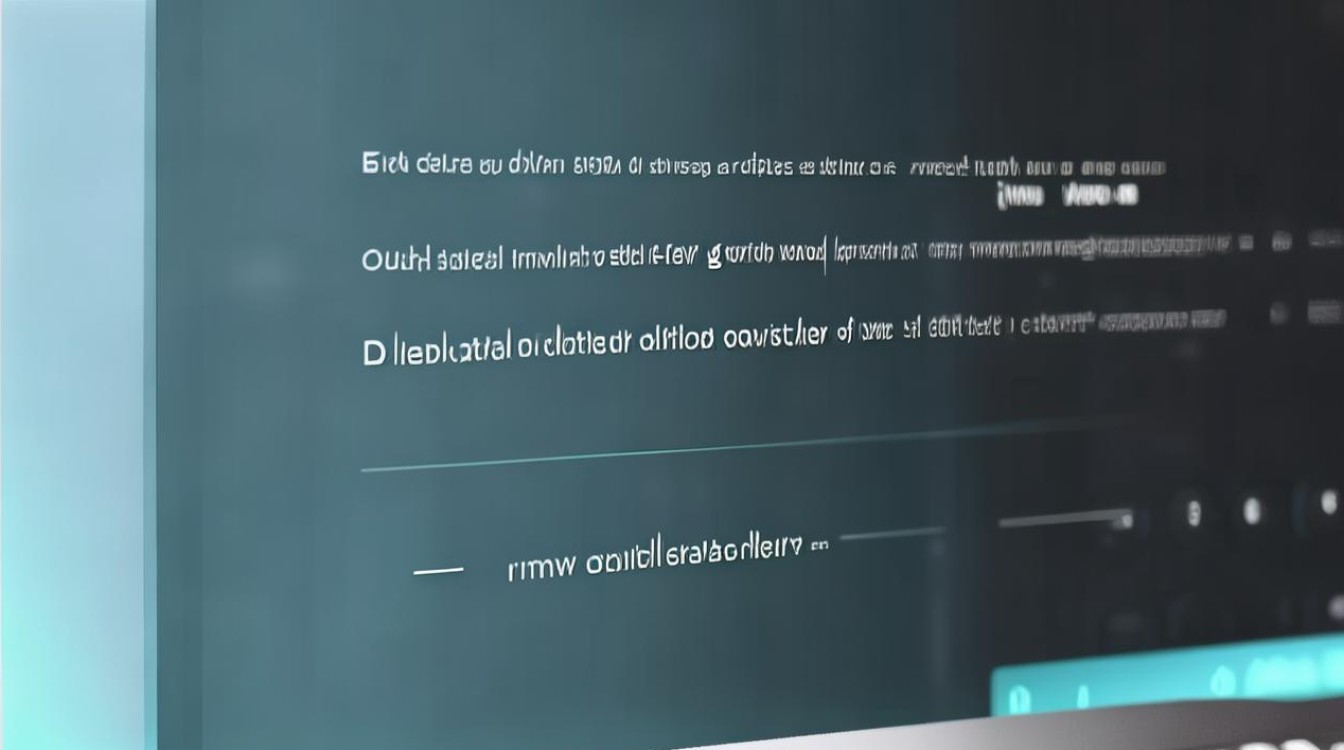
问:手动删除显卡驱动时,为什么需要重启计算机?
答:重启计算机是为了确保所有的更改都生效,并且系统能够重新识别硬件设备,在卸载显卡驱动后,系统需要重新扫描硬件并加载适当的驱动程序,如果不重启计算机,这些更改可能不会立即生效,导致系统不稳定或无法正确识别显卡设备。
问:手动删除显卡驱动是否安全?有哪些风险需要注意?
答:手动删除显卡驱动本身是安全的,但需要注意以下几点风险:
-
误删系统文件:在删除驱动程序文件和文件夹时,如果不小心误删了系统文件或其他重要文件,可能会导致系统不稳定或无法正常启动,在删除任何文件之前,请务必仔细核对文件名称和路径。
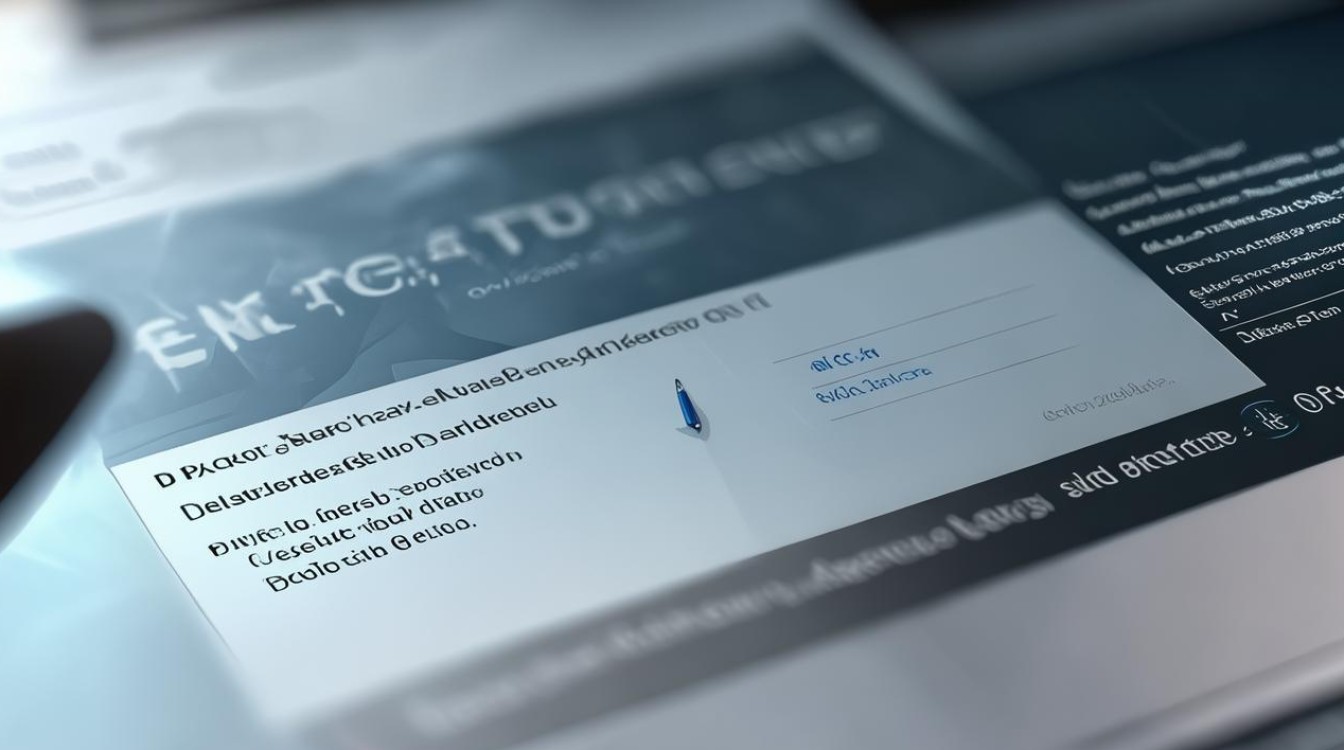
-
修改注册表风险:清理注册表项是一个可选步骤,但如果不正确地修改注册表,可能会导致系统崩溃或出现其他问题,在修改注册表之前,请务必备份注册表,并确保只删除与显卡驱动相关的项。
-
兼容性问题:在重新安装新的显卡驱动之前,请确保下载的驱动版本与你的操作系统和显卡型号兼容,否则,可能会导致显卡无法正常工作或出现其他兼容性问题。